المقدمة
يوضح هذا المستند كيفية إستخدام ميزة أرشيف التكوين الخارجي، المتاحة من إصدار Cisco Catalyst Center 2.3.5.x.
المتطلبات الأساسية
المتطلبات
توصي Cisco بأن تكون لديك معرفة بالمواضيع التالية:
- Cisco Catalyst Center الذي يشغل إصدار 2.3.5
- خادم بروتوكول نقل الملفات الآمن (SFTP) من Linux
المكونات المستخدمة
تستند المعلومات الواردة في هذا المستند إلى إصدارات البرامج والمكونات المادية التالية:
- Cisco Catalyst Center الذي يشغل الإصدار 2.3.5 أو إصدارا أعلى
- خادم SFTP، في هذا المستند يتم إستخدام خادم Linux RedHat 8
تم إنشاء المعلومات الواردة في هذا المستند من الأجهزة الموجودة في بيئة معملية خاصة. بدأت جميع الأجهزة المُستخدمة في هذا المستند بتكوين ممسوح (افتراضي). إذا كانت شبكتك قيد التشغيل، فتأكد من فهمك للتأثير المحتمل لأي أمر.
التكوين
تكوين إعدادات SFTP
الخطوة 1. بخلاف بروتوكول نقل الملفات (FTP)، لا توجد حاجة إلى تثبيت حزم إضافية لاستخدام SFTP. يستخدم SFTP النظام الفرعي SSH. لذلك، ما عليك سوى تشغيل الأمر rpm -qa|grep ssh والتأكيد ما إذا كانت لديك حزمة SSH المطلوبة بالفعل.
يجب أن يكون الإخراج مماثلا لما يلي:
[admin@backup-server ~]$ rpm -qa|grep ssh
libssh-0.9.4-3.el8.x86_64
openssh-clients-8.0p1-10.el8.x86_64
openssh-8.0p1-10.el8.x86_64
libssh-config-0.9.4-3.el8.noarch
openssh-server-8.0p1-10.el8.x86_64
openssh-askpass-8.0p1-10.el8.x86_64
qemu-kvm-block-ssh-4.2.0-59.module+el8.5.0+12817+cb650d43.x86_64
الخطوة 2. قم بإنشاء مجلد جديد وتعيين الأذونات المناسبة له.
[admin@backup-server data]$ mkdir -p /data/sftp
[admin@backup-server data]$ chmod 700 /data
الخطوة 3. انتقل إلى الدليل الجديد.
[admin@backup-server data]$ cd /data/sftp
الخطوة 4. group قم بإنشاء وuserمن أجل تنظيم المستخدمين الذين لديهم وصول SFTP.
[admin@backup-server sftp]$ groupadd sftpusers
الخطوة 5. قم بإنشاء مستخدم، على سبيل المثال، digranad وربطه بكل من مجموعة sftpusers والمجلد الذي تم إنشاؤه في الخطوة 1.
[admin@backup-server sftp]$ useradd -g sftpusers -d /data/sftp digranad
قم بتعيين كلمة مرور للمستخدم.
[admin@backup-server sftp]$ passwd digranad
Changing password for user digranad.
New password:
Retype new password:
passwd: all authentication tokens updated successfully.
الخطوة 6. قم بتكوين الأذونات الصحيحة إلى الدليل باستخدام المجموعة والمستخدم الذي تم إنشاؤه في الخطوات السابقة. استخدم الأمر.sudo chown user:group directory/
[admin@backup-server data]$ pwd
/data
[admin@backup-server data]$ sudo ls -lrt
[sudo] password for admin:
total 0
drwxr-xr-x. 2 root root 6 Feb 3 18:22 sftp
[admin@backup-server data]$ sudo chown digranad:sftpusers sftp/
[admin@backup-server data]$ sudo ls -lrt
total 0
drwxr-xr-x. 3 digranad sftpusers 38 May 18 15:04 sftp
[admin@backup-server data]$
عند هذه النقطة، قمت بتكوين إعدادات SFTP بنجاح. استمر الآن في التكوين على مركز Cisco Catalyst.
تكوين مستودع SFTP الخارجي على واجهة المستخدم الرسومية Cisco Catalyst Center
الخطوة 1. سجل الدخول إلى واجهة المستخدم الرسومية (GUI) لمركز Cisco Catalyst، وانتقل إلىSystem > Settings > Configuration Archive.
الخطوة 2. فيConfiguration Archiveالإطار، انقر فوق علامة التبويب الخارجي.
الخطوة 3. انقر فوق الرمز إضافة لبدء تكوين مستودع خارجي.

ملاحظة: يمكن إضافة خادم SFTP واحد فقط.
الخطوة 4. في Add New External Repositoryجزء الشريحة وإكمال التفاصيل التالية:
-
المضيف: أدخل عنوان IP للخادم.
-
الموقع الجذري: أدخل موقع المجلد الجذر.
-
بروتوكول الخادم: دخلت ال username، كلمة، ورقم أيسر من ال SFTP نادل (ميناء 22 التقصير SFTP ميناء).
- أختر تنسيق النسخ الاحتياطي:
- خام: سيتم الكشف عن تكوين جار بالكامل. يتم إلغاء تحديد كافة التكوينات الحساسة/الخاصة في بيانات النسخ الاحتياطي. أدخل كلمة مرور لتأمين ملف النسخ الاحتياطي.

تحذير: لا يتم حفظ كلمات مرور الملفات على مركز Cisco Catalyst. يجب أن تتذكر كلمة المرور للوصول إلى الملفات على خادم SFTP.

ملاحظة: تكون كلمة المرور قابلة للتطبيق فقط عند تحديد تنسيق النسخة الاحتياطية الأولية.
هـ. قم بجدولة دورة النسخ الاحتياطي. أدخل تاريخ النسخ الاحتياطي والوقت والمنطقة الزمنية وفترة التكرار.

ملاحظة: أستخدم الإعدادات التي تم تكوينها في قسم إعدادات تكوين SFTP في هذا المستند.
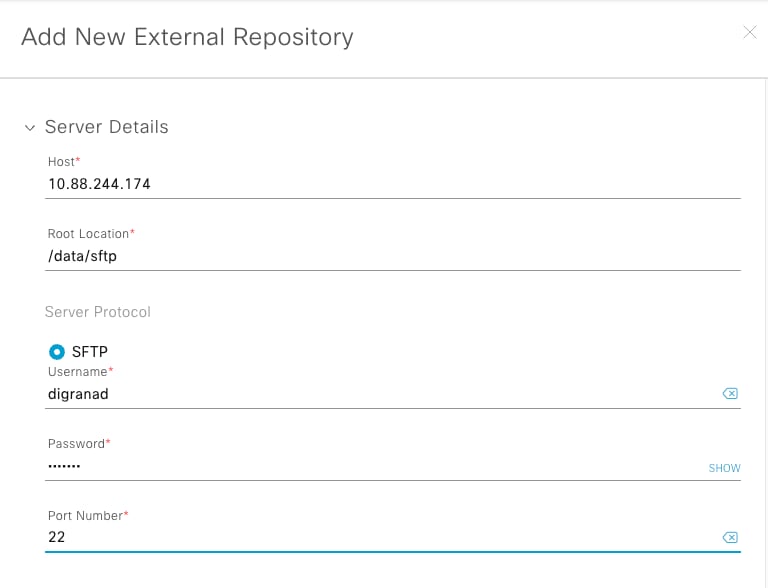 تكوين المستودع الخارجي 1
تكوين المستودع الخارجي 1
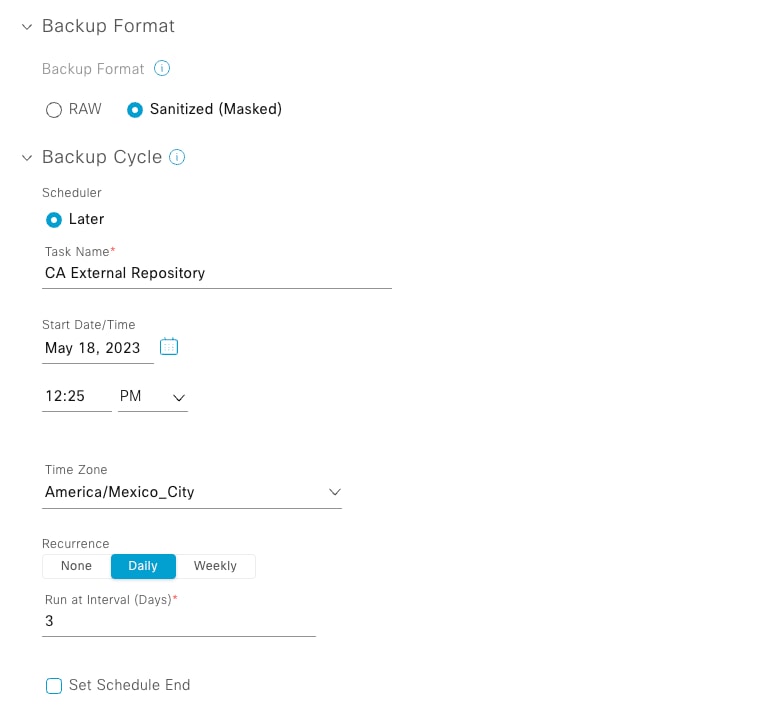
الخطوة 5. انقر فوق حفظ.
التحقق من الصحة
تأكد من حفظ تكوين المستودع الخارجي وعرضه في قسم أرشيف التكوين.
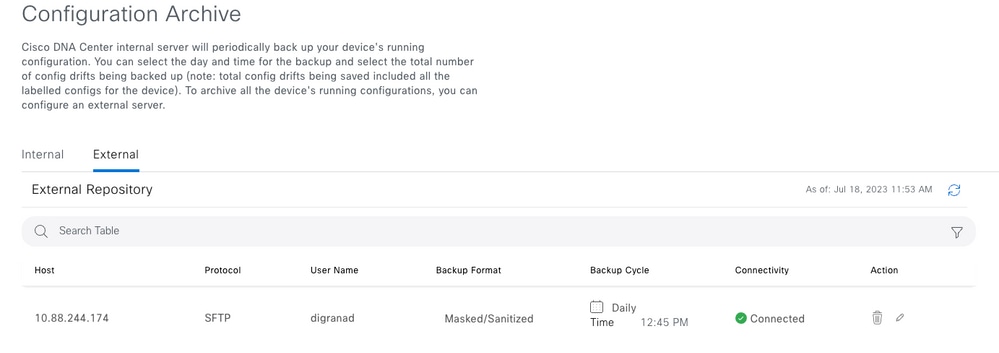
كيفية إستهلاك البيانات
يعمل مركز Cisco Catalyst كمستودع لتكوين أجهزة الشبكة. هذه هي الخطوات اللازمة لعرض التكوينات فيSFTP Server.
قم بتغيير الدليل (cd ) في خادم SFTPRoot Locationوشغل الأمرpwd للتأكيد.
[admin@backup-server ~]$ cd /data/sftp/
[admin@backup-server sftp]$ pwd
/data/sftp
يجب أن يكون مركز Cisco Catalyst قد قام بتكوين دليل يسمى device_config_export. أستخدم ls -lrt من أجل سرده.
[admin@backup-server sftp]$ ls -lrt
total 4
drwxr-xr-x. 25 digranad sftpusers 4096 Jul 18 20:24 device_config_export
قم بتغيير الدليل باستخدامcd الملفات ثم أعد سردها مرة أخرى. يجب أن ترى دليلا واحدا لكل دورة ويوم تنفيذها.
[admin@backup-server sftp]$ cd device_config_export/
[admin@backup-server device_config_export]$ ls -lrt
total 0
drwxr-xr-x. 2 digranad sftpusers 61 May 18 15:31 1eeb097b-1d13-4e90-ba38-aace54dcdab5
drwxr-xr-x. 2 digranad sftpusers 61 May 19 14:45 a1a06766-feec-41b0-adf0-50e94def3901
drwxr-xr-x. 2 digranad sftpusers 61 May 22 14:45 28dd5439-c1e9-4a76-bd25-5292d46a1fe6
drwxr-xr-x. 2 digranad sftpusers 61 May 25 14:45 5dbf1ad5-a1a7-42ed-8367-ba90d09fffad
للتحقق من الملف من 18 مايو، قمcd بإدخال ذلك الدليل وعرض محتوياته للعثور على الملف .zip باستخدام التكوينات.
[admin@backup-server device_config_export]$ cd 1eeb097b-1d13-4e90-ba38-aace54dcdab5
[admin@backup-server 1eeb097b-1d13-4e90-ba38-aace54dcdab5]$ ls -lrt
total 364
-rw-r--r--. 1 digranad sftpusers 371393 May 18 15:31 Export_Configs-17_May_2023_23_50_00_212-w8Q.zip
لديك هذين الخيارين للتحقق من الملفات الموجودة داخل الملف .zip:
الخيار 1. إلغاء ضغط ملف EXPORT_CONFIGS
قم بتشغيل الأمر unzip لملف .zip.

ملاحظة: يلزم توفر خيار Sudo في المثال نظرا لأنك قمت بتسجيل الدخول باسم مستخدم المسؤول.
[admin@backup-server 1eeb097b-1d13-4e90-ba38-aace54dcdab5]$ sudo unzip Export_Configs-17_May_2023_23_50_00_212-w8Q.zip
Archive: Export_Configs-17_May_2023_23_50_00_212-w8Q.zip
يقوم هذا الخيار بإنشاء دليل لكل جهاز في المخزون. تحقق من تلك التيlsتتضمن الأمر.
[admin@backup-server 1eeb097b-1d13-4e90-ba38-aace54dcdab5]$ ls -lrt
total 364
-rw-r--r--. 1 digranad sftpusers 371393 May 18 15:31 Export_Configs-17_May_2023_23_50_00_212-w8Q.zip
drwxr-xr-x. 2 root root 151 Jul 19 15:45 x.x.x.x-Border2.Pod2.example.com
drwxr-xr-x. 2 root root 151 Jul 19 15:45 x.x.x.x-FIAB.Pod8.example.com
drwxr-xr-x. 2 root root 151 Jul 19 15:45 x.x.x.x-Border2.Pod8.example.com
drwxr-xr-x. 2 root root 106 Jul 19 15:45 x.x.x.x-MXC.L.11-9300
drwxr-xr-x. 2 root root 106 Jul 19 15:45 x.x.x.x-MXC.N.04-9300
drwxr-xr-x. 2 root root 151 Jul 19 15:45 x.x.x.x-Edge1.Pod8.example.com
drwxr-xr-x. 2 root root 151 Jul 19 15:45 x.x.x.x-WLC.Pod8.example.com
drwxr-xr-x. 2 root root 151 Jul 19 15:45 x.x.x.x-Edge2.Pod2.example.com
drwxr-xr-x. 2 root root 151 Jul 19 15:45 x.x.x.x-Border1_node.example.com
drwxr-xr-x. 2 root root 151 Jul 19 15:45 x.x.x.x-Border2_node.example.com
drwxr-xr-x. 2 root root 151 Jul 19 15:45 x.x.x.x-Edge-1
drwxr-xr-x. 2 root root 151 Jul 19 15:45 x.x.x.x-Interm.Pod8.example.com
drwxr-xr-x. 2 root root 151 Jul 19 15:45 x.x.x.x-Edge2.Pod8.example.com
drwxr-xr-x. 2 root root 151 Jul 19 15:45 x.x.x.x-MXC.I.12-9500
drwxr-xr-x. 2 root root 151 Jul 19 15:45 x.x.x.x-Edge1.Pod2.example.com
drwxr-xr-x. 2 root root 151 Jul 19 15:45 x.x.x.x-Border1.Pod8.example.com
drwxr-xr-x. 2 root root 151 Jul 19 15:45 x.x.x.x-Switch.Pod2.example.com
drwxr-xr-x. 2 root root 106 Jul 19 15:45 x.x.x.x-MXC.D.10-9300
drwxr-xr-x. 2 root root 106 Jul 19 15:45 x.x.x.x-Fusion_Router.example.com
drwxr-xr-x. 2 root root 151 Jul 19 15:45 x.x.x.x-Border1.Pod2.example.com
drwxr-xr-x. 2 root root 151 Jul 19 15:45 x.x.x.x-LanAauto-5.Pod8.example.com
drwxr-xr-x. 2 root root 151 Jul 19 15:45 x.x.x.x-Router-Lab.cisco
drwxr-xr-x. 2 root root 151 Jul 19 15:45 x.x.x.x-Edge-1
drwxr-xr-x. 2 root root 151 Jul 19 15:45 x.x.x.x-WLC1.Pod2.example.com
drwxr-xr-x. 2 root root 106 Jul 19 15:45 x.x.x.x-Router
drwxr-xr-x. 2 root root 151 Jul 19 15:45 x.x.x.x-Edge-2
drwxr-xr-x. 2 root root 106 Jul 19 15:45 x.x.x.x-sw2.example.com
drwxr-xr-x. 2 root root 151 Jul 19 15:45 x.x.x.x-Fusion.Pod8.example.com
drwxr-xr-x. 2 root root 151 Jul 19 15:45 x.x.x.x-9800-5-jdv.example.com
يتم إنشاء كل دليل بالتنسيقx.x.x.x-DeviceHostnamex.x.x.xالذي يمثل فيه عنوان IP الخاص بإدارة الأجهزة.
يمكن أن تختلف البيانات المحفوظة بناء على نوع الجهاز. هنا مثالين، واحد لx.x.x.x-Edge1.Pod8.example.comو الآخر لx.x.x.x-Fusion_Router.cisco.com.
لعرض الملفات المخزنة،cd إلى دليل الجهاز وعرض محتوياته.
[admin@backup-server 1eeb097b-1d13-4e90-ba38-aace54dcdab5]$ cd x.x.x.x-Edge1.Pod8.example.com
[admin@backup-server x.x.x.x-Edge1.Pod8.example.com]$ ls -lrt
total 140
-rw-r--r--. 1 root root 556 May 17 23:50 17_May_2023_23_50_00_212_vlan.dat.bat
-rw-r--r--. 1 root root 67990 May 17 23:50 17_May_2023_23_50_00_212_STARTUPCONFIG.cfg
-rw-r--r--. 1 root root 68055 May 17 23:50 17_May_2023_23_50_00_212_RUNNINGCONFIG.cfg
[admin@backup-server 1eeb097b-1d13-4e90-ba38-aace54dcdab5]$ cd x.x.x.x-Fusion_Router.example.com
[admin@backup-server x.x.x.x-Fusion_Router.example.com]$ ls -lrt
total 32
-rw-r--r--. 1 root root 15578 May 17 23:50 17_May_2023_23_50_00_212_STARTUPCONFIG.cfg
-rw-r--r--. 1 root root 15578 May 17 23:50 17_May_2023_23_50_00_212_RUNNINGCONFIG.cfg

ملاحظة: من المتوقع ألا تقوم الأجهزة المستندة إلى الموجه بتخزين بيانات شبكة VLAN.
أخيرا، أستخدمLinux cat
admin@backup-server x.x.x.x-Fusion_Router.cisco.com]$ cat 17_May_2023_23_50_00_212_STARTUPCONFIG.cfg
service timestamps debug datetime msec
service timestamps log datetime msec
service password-encryption
service call-home
...
...
...
snmp-server host x.x.x.x version 2c ********
snmp-server host x.x.x.x version 2c ********
control-plane
line con 0
stopbits 1
line aux 0
line vty 0 4
transport input ssh
destination transport-method http
event manager applet catchall
event cli pattern ".*" sync no skip no
action 1 syslog msg "$_cli_msg"
netconf-yang
end
الخيار 2. انتقل إلى .zip باستخدام أداة Linux Vim
تتيح لك أداة VIM إمكانية التنقل خلال ملف .zip بدون إستخراجه. لهذا، قم بتشغيل الأمر vim باستخدام ملف .zip.
[admin@backup-server 1eeb097b-1d13-4e90-ba38-aace54dcdab5]$ vim Export_Configs-17_May_2023_23_50_00_212-w8Q.zip
يقوم Vim بتحميل بيئة إستعراض حيث يمكنك التنقل عبر جميع الملفات داخل الملف .zip باستخدام مفاتيح الأسهم الخاصة بك وإدخال المفتاح لتصفح الملفات.
" zip.vim version v28
" Browsing zipfile /data/sftp/device_config_export/1eeb097b-1d13-4e90-ba38-aace54dcdab5/Export_Configs-17_May_2023_23_50_00_212-w8Q.zip
" Select a file with cursor and press ENTER
/x.x.x.x-Border2.Pod2.example.com/17_May_2023_23_50_00_212_RUNNINGCONFIG.cfg
/x.x.x.x-Border2.Pod2.example.com/17_May_2023_23_50_00_212_STARTUPCONFIG.cfg
/x.x.x.x-Border2.Pod2.example.com/17_May_2023_23_50_00_212_vlan.dat.bat
/x.x.x.x-FIAB.Pod8.example.com/17_May_2023_23_50_00_212_STARTUPCONFIG.cfg
/x.x.x.x-FIAB.Pod8.example.com/17_May_2023_23_50_00_212_vlan.dat.bat
/x.x.x.x-FIAB.Pod8.example.com/17_May_2023_23_50_00_212_RUNNINGCONFIG.cfg
/x.x.x.x-Border2.Pod8.example.com/17_May_2023_23_50_00_212_vlan.dat.bat

ملاحظة: للخروج من أي ملف أو من بيئة Vim، أستخدم الأمر:q!.
استكشاف الأخطاء وإصلاحها
الأخطاء الشائعة
1. وقت البدء أكبر من الوقت الحالي
بعد تكوين خادم المستودع الخارجي، إذا كان StartTime الذي تم تكوينه لدورة النسخ الاحتياطي أقدم من الوقت الحالي، يظهر هذا الخطأ:
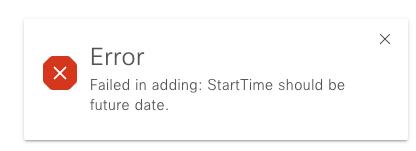
لتغيير ذلك، ببساطة أختر StartTime مختلف أكبر من الوقت الحالي.
2. دليل الموقع الجذر ليس فارغا
في حالة عدم إنشاء مجلد الموقع الجذر من البداية أو في حالة إعادة تكوين المستودع الخارجي على مركز Cisco Catalyst، يظهر هذا الخطأ:

لإصلاح هذا الخطأ، قم بتنظيف موقع الجذر في خادم SFTP. قم بتسجيل الدخول إلى خادم SFTP وانتقل إلى الموقع باستخدامcd الأمر وإجراء تنظيف باستخدام الأمرsudo rm -r.
[admin@backup-server sftp]$ cd /data/sftp
[admin@backup-server sftp]$ sudo rm -r
أستخدم الأمرls -lrtلتأكيد عدم وجود ملفات واستخدام الأمر ls -la للتحقق من عدم وجود أي ملفات مخفية.
[admin@backup-server sftp]$ sudo ls -lrt
total 0
[admin@backup-server sftp]$ sudo ls -la
total 4
drwxr-xr-x. 3 digranad sftpusers 38 May 18 15:23 .
drwx-----x. 4 root root 34 Feb 3 18:27 ..
drwx------. 3 digranad sftpusers 19 May 18 15:03 .config
-rw-------. 1 digranad sftpusers 16 May 18 15:03 .esd_auth
في حالة وجود ملفات مخفية، قم بإزالتهم باستخدام الأمر sudo rm -r .*واستخدم الأمر ls -laمرة أخرى للتأكد من إزالة جميع الملفات.
[admin@backup-server sftp]$ sudo rm -r .*
rm: refusing to remove '.' or '..' directory: skipping '.'
rm: refusing to remove '.' or '..' directory: skipping '..'
[admin@backup-server sftp]$
[admin@backup-server sftp]$ sudo ls -la
total 0
drwxr-xr-x. 2 digranad sftpusers 6 May 18 15:25 .
drwx-----x. 4 root root 34 Feb 3 18:27 ..
[admin@backup-server sftp]$
3. مجلد الموقع الجذر غير موجود أو لم يتم منح الأذونات بشكل صحيح
في حالة فقدان مجلد الموقع الجذر في خادم SFTP، أو في حالة وجوده دون الأذونات المناسبة، يتم عرض هذا الخطأ:

تعقب الأذونات بدءا من الأعلى إلى الأسفل. في هذا المثال، تحقق من الأذونات أو وجود/sftp /dataالدليل.
أستخدم الأمر pwd لمعرفة موقع المجلد الحالي.
[admin@backup-server data]$ pwd
/data
باستخدام ls -lrt الأمر، تأكد من وجود/sftp المجلد وتحقق من الأذونات الخاصة به.
[admin@backup-server data]$ ls -lrt
total 0
drwxr-xr-x. 2 root root 6 Feb 3 18:22 sftp
يحتوي الدليل/sftp على أذونات تم تعيينها إلى الجذر. في حالة إستخدام مستخدم مختلف في الخطوة 4. منConfigure SFTP server on Cisco DNA Center GUIالقسم، بعد ذلك يجب عليك تغيير اسم المستخدم في إعدادات واجهة المستخدم الرسومية (GUI) أو الأذونات في خادم SFTP. يمكنك إستخدام الخطوة 6. منConfigure SFTP Settingsالقسم للمرجع.
العيوب المعروفة


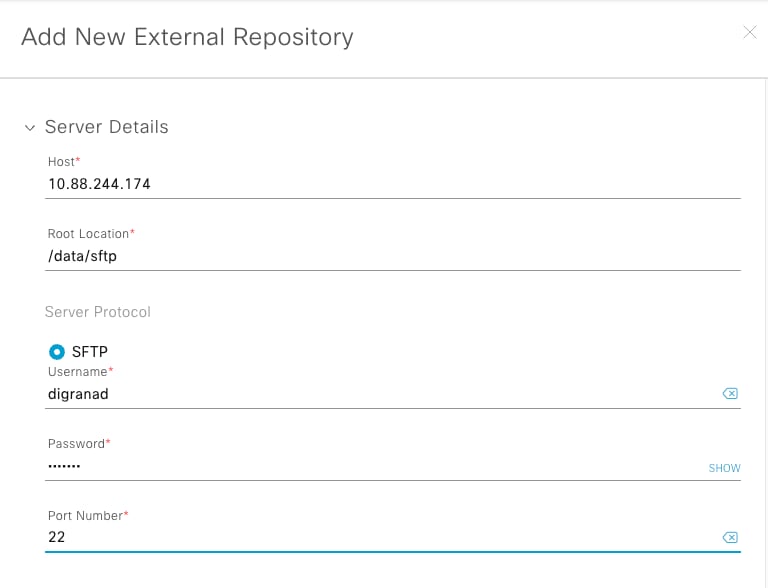
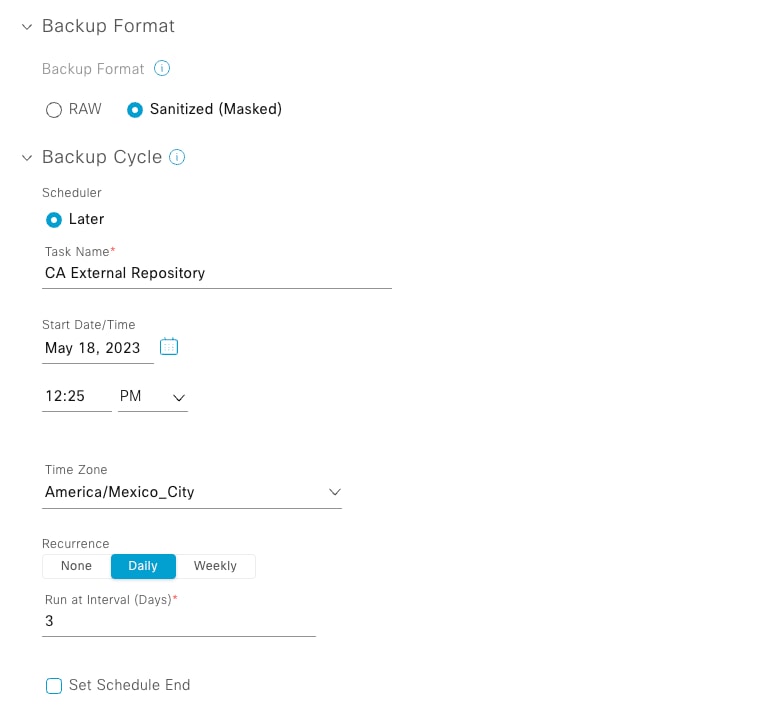
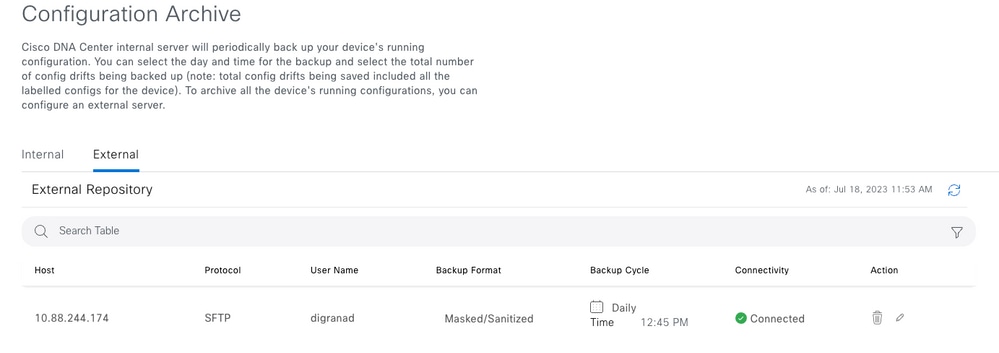
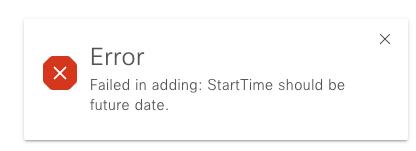



 التعليقات
التعليقات